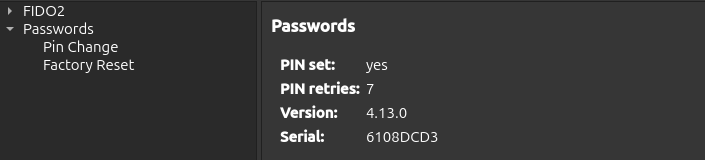PIN Managment¶
为提高安全性,可创建 PIN 码来限制对 FIDO2 凭据和存储密码的访问。
重要
FIDO2, Passwords, PIV, and OpenPGP Card use separate PINs, which are managed individually.
先决条件¶
Nitrokey App 2 in version 2.3.1 or later.
PIN Management¶
Open the Nitrokey App 2.
Select your Nitrokey device.
选择``SETTINGS`` 选项卡。
在``SETTINGS`` 选项卡的左侧,有一个包含各种选项的树形结构。
Select
PasswordsorFIDO2Select
Pin ChangeTo set the PIN, enter the new PIN and repeat it in the provided boxes. To change an existing PIN, enter the current PIN in the box provided. The minimum PIN length is 4 characters.
选择``SAVE`` 按钮。如果``SAVE`` 按钮呈灰色,说明输入不正确。将鼠标悬停在``SAVE`` 按钮上时,会显示原因。更改 PIN 码时,
PIN_INVALID错误信息表示当前 PIN 码不正确。
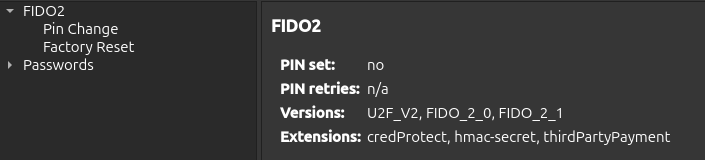
工厂重置¶
出厂重置可重置整个``Passwords`` 或``FIDO2`` 功能,包括所有存储的凭据。具体步骤如下:
Open the Nitrokey App 2.
Select your Nitrokey device.
选择``SETTINGS`` 选项卡。
在``SETTINGS`` 选项卡的左侧,有一个包含各种选项的树形结构。
Select
PasswordsorFIDO2Select Factory Reset.
按下重置按钮。
Touch your Nitrokey for confirmation.
备注
FIDO2 的出厂重置只能在插入设备后 10 秒内完成。